MicrosoftWordでQRコードを作成する方法
たとえば、WhatsAppのようなアプリを使用するために、電話をラップトップに接続しようとしましたか?これを行うと、電話でWhatsAppを開き、QRコードを表示している画面に電話を向ける必要があるかどうかを示すウィンドウが表示されます。 WhatsAppにアクセスするには? QRコードはウェブサイトへのリンクとしても機能します。

QRコードとは何ですか?
QRコードは、スマートフォンを使用して読み取ることができるマシンスキャン可能な画像です。 QRコードには、情報を表すいくつかの黒い四角が含まれています。 QR QRコードでは「QuickResponse」の略です 。」
MicrosoftWordでQRコードを作成する方法
このチュートリアルでは、Microsoft Office 365でQRコードを作成する方法を説明します。このチュートリアルでは、 Microsoft WordでQRコードを作成します。 。
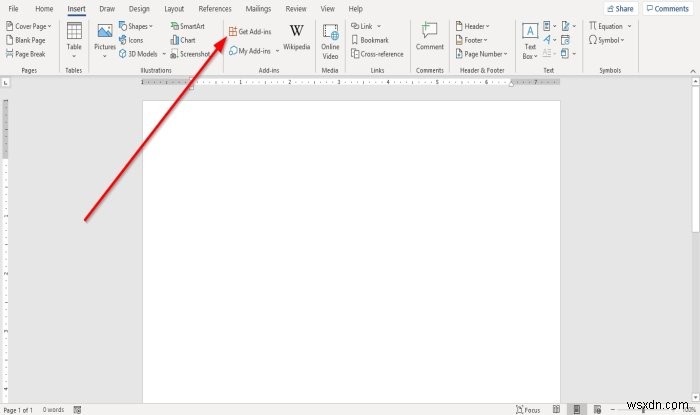
まず、挿入に移動します タブをクリックし、アドインを取得をクリックします 。
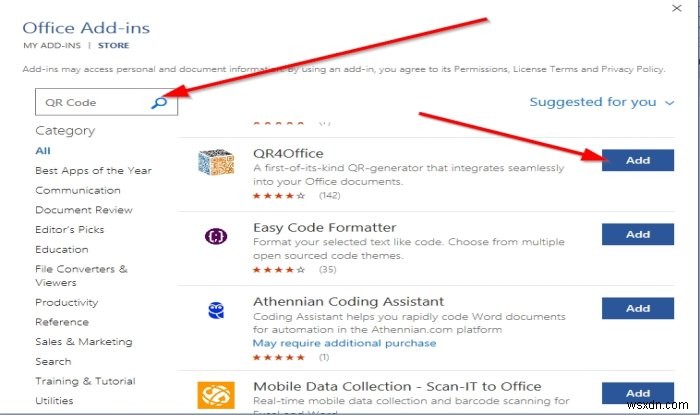
アドインを取得 ウィンドウ、検索エンジンに入力QRコード 、次に Enterを押します 。
QRコードアプリのリストがポップアップ表示されます。アプリのリストから、 QR4Officeを選択します 、[追加]をクリックします 。
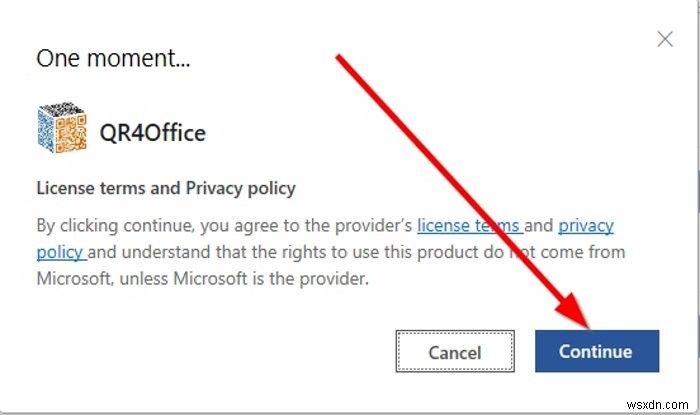
ライセンス条項とポリシー ウィンドウが表示され、続行を選択します 。
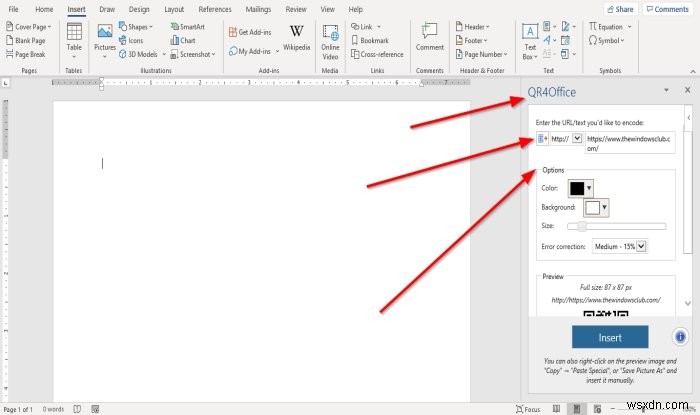
ドキュメントの右側にあるQR4Office ウィンドウが表示されます。
アプリがGetAdd-insのコレクションに確実に追加されるようにするため アプリの場合は、[マイアドイン]をクリックします [挿入]タブ。 マイアドインの場合 ウィンドウが開いているので、選択したアプリが表示されます。
QR4Office ウィンドウで、エンコードするURLテキストを入力します。ドロップダウンをクリックして、QRコードリンクにするURLを選択します(例: http:/ )。 、 mailto 、 tel 、および SMS 。 WebサイトからURLをコピーして、入力ボックスに貼り付けます。
オプション カテゴリ、色の変更を選択できます 、背景 、サイズ 、およびエラー訂正 QRコードの。
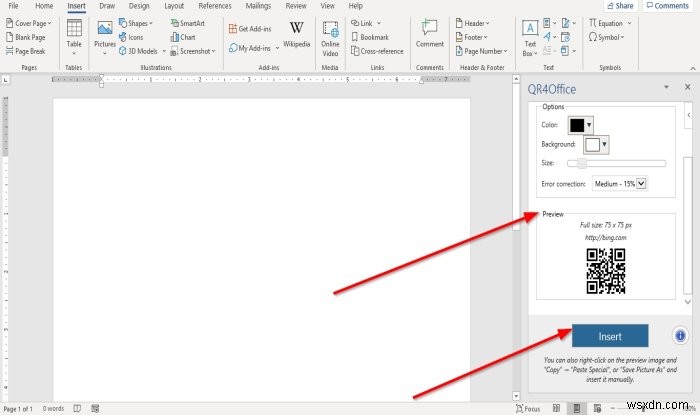
プレビュー カテゴリには、QRコードのプレビューが表示されます。
挿入をクリックします
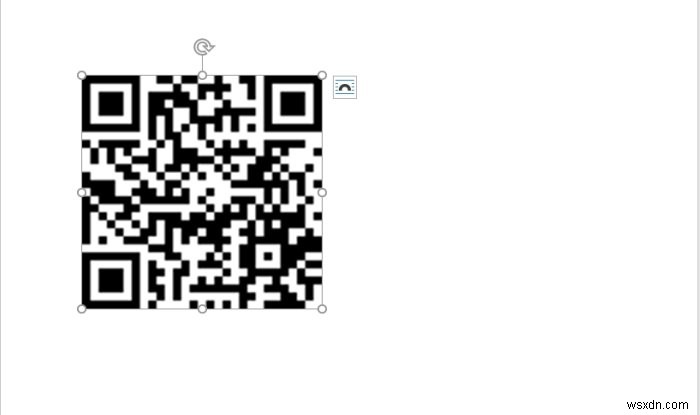
QRコードの結果が表示されます。
スマートフォンを使用してQRコードをスキャンするには、QRコードスキャナーアプリが必要です。
これがお役に立てば幸いです。ご不明な点がございましたら、以下にコメントしてください。
次を読む :
- PowerPointとExcelでQRコードを作成する方法
- Windows10用の最高の無料QRコードジェネレータソフトウェア。

-
MicrosoftWordで封筒を作成して印刷する方法
Microsoft Officeアプリケーションは、多くのユニークでユーザーフレンドリーな機能を備えて設計されています。これらの機能により、ユーザーは物事を成し遂げるだけでなく、多くのことを同時に行うことができます。たとえば、プロの封筒を作成できます MicrosoftWordアプリケーションを使用します。 MicrosoftWordで単一の封筒を作成して印刷する プロセスに気付いていない場合は、MicrosoftWordを使用して封筒を作成する手順を説明します。作成したら、封筒を自分のプリンターで印刷するか、商用プリンターに送信して印刷することができます。完全な手順は2つのステップにまとめ
-
Microsoft Word で定型句を作成して使用する方法
ワード プロセッサは、Microsoft が最初に MS-DOS 用の Microsoft Word をリリースした 1980 年代初頭から長い道のりを歩んできました。その画期的な機能は、マウスで使用するように設計されていることです。現在のバージョンの Microsoft Word には、Microsoft Word の AutoText 機能を使用してコンテンツをより迅速に作成し、間違いを減らすなど、ユーザーが当時は想像もできなかった機能が含まれています。 Word を頻繁に使用する場合、頻繁に使用する語句、テキスト ブロック、またはグラフィックスがある可能性があります。 Word のオ
